Self monitoring, analyze en rapportaazje technology wurdt ôfkoarte as SMART. It is in meganisme dat is yntegrearre yn de hurde skiven. De SMART status bad is in hurde skiif flater dat betsjut dat de hurde skiif stiet op it punt om ûngelok te sjen. De betrouberens fan de hurde skiven likegoed s bêst steat rydt hinget op dit meganisme. As de SMART flater komt dan de wichtichste reden is dat de magnets binnen de hurde skiif binne no net brûkber. De brûkers moatte soargje dat de needsaaklike precautionary maatregels nommen wurde om te bewarjen de gegevens dy't is skreaun op de hurde skiif. SMART technology is in meganisme dat moatte serieus nommen wurde en dêrom moat nea wurde útset. By tiden de brûkers útskeakelje út binnen de BIOS mar it is hielendal net oan te rieden.
- How to útsette SMART flater Screen?
- How to Recover Gegevens as SMART flater wurdt Server
- De attributen fan SMART
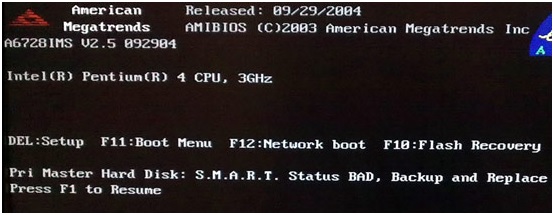
Diel 1: How to útsette SMART flater Screen?
De SMART stiet ek bekend as SMART SELF TEST. It kin wêze útskeakele út binnen de BIOS hiel maklik. Alle it systeem fabrikanten fan 'e wrâld mei klam net iens binne dat de flater moat wurde útskeakele. Mar as de brûker is net serieus oer de gegevens dy't is opslein dan wurde kin útskeakele. Dit diel fan de tutorial is dyjinge hokker kin brûkt wurde om te skeakeljen de flater. De easken dy't oan folbrocht wirde wurde ek neamd. SMART flater is in probleem dat kin wurde faced wylst mei help fan alle soarte fan stasjon dws ynterne likegoed as ekstern. It is dêrom net ferbûn oan alle spesifike soarte fan skiif. In oare soarte fan driuwfearren dy't tsjinkomme de flater is Solid State Drives of SSD.
easken
- PC
- Ynternet ferbining yn guon gefallen
- Hurde skiif dy't tsjinkomt de fout
Stap 1. De brûker moat 'e nij opstarte it systeem. Once it is dien it folume del knop of de F2 is te yndrukt:
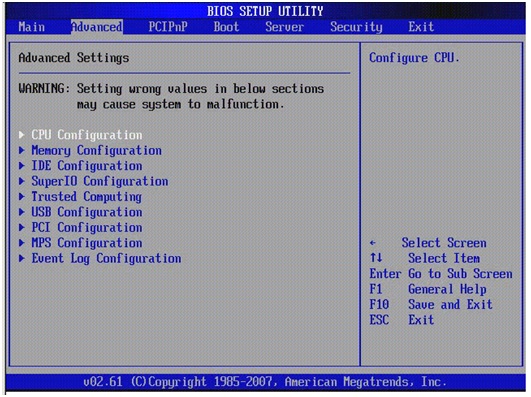
Stap 2. It paad, dat is dan te folge is Avansearre> SMART ynstellings> SMART sels test> Utskeakele. De ynstelling wurdt lykwols ynskeakele standert. It proses hjir einiget yn fol:
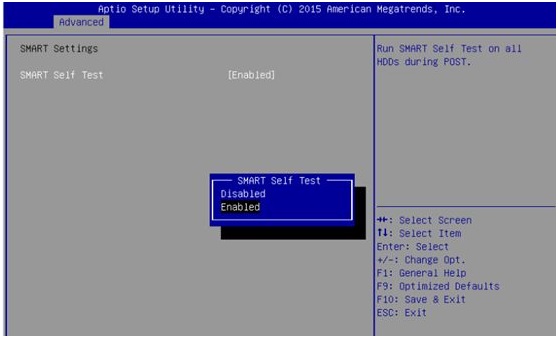
Diel 2: How to Recover Gegevens as SMART flater wurdt Server
Der is gjin wei te heljen de gegevens as it SMART flater wurdt ûntfongen. As de SMART flater wurdt ûntfongen dan wurdt advisearre om alle brûkers om reservekopy de gegevens fuortendaliks. SMART flater yn ienfâldige wurden betsjut dat de hurde skiif kin crashe op elts momint. By tiden is it ek bart dat de gegevens is werom op en mar dochs it opheljen is nedich út de foarige sektoaren. Mei oare wurden de brûker moat te herstellen de gegevens ek. De bêste file herstel software wurdt dêrom wurde keazen om it wurk dien. Wondershare Data Recovery Software is dêrom wurde brûkt om te heljen inoar en elk stikje ynformaasje. It proses dat in brûker moat te folgjen yn dat ferbân is neamd as ûnder:

Jo Safe & Betrouber Kompjûter Data Recovery Software
Maklik en fleksibel herstelle wiske of ferlern gegevens fan Computer.
- Recover ferlern of fuortsmiten triemmen, photos, audio, muzyk, mailtsjes út alle opslach apparaat doelmjittich, feilich en hielendal.
- Unterstützt gegevens herstel fan jiskefet, hurde skiif, geheugenkaart, flash drive, digitale kamera en Camcorders.
- Stipet om te herstellen gegevens foar hommelse wiskjen, opmaak, hurde skiif korrupsje, firus oanfallen, system crash ûnder ferskillende sitewaasjes.

partition Recovery
Data ferlies foar wiskjen of format partition fersinne? Recover gegevens opslein op Partitionen dy't binne wiske of opmakke, en sels út ferlern of ferburgen Partitionen.

Wiske Triem Recovery
Per ongeluk wiske wichtige triemmen sûnder ienich reservekopy en lege de "Recycle Bin"? Herstelle Wiske triemmen út PC / Laptop / Server en oare opslach media maklik en fluch.

RAW Hard Drive Recovery
Weromsette ûntagonklik, ferburgen of swier skansearre gegevens dy't wurdt meastal feroarsake troch triem systeem skea, RAW hurde skiif, RAW partition of partition ferlies mei dizze krêftige gegevens herstel software.
Mei wondershare Data Recovery, is it effektive en maklik te helpen jo útfiere "Partysjegebrûk herstel", "Wiske Triem herstel" en "RAW Hard Drive herstel". Free download wondershare Data Recovery op jo kompjûter, en folgje de folgjende ienfâldige stappen te herstellen wiske of ferlern triem út kompjûter hurde skiif.
Stap 1: Selektearje de type fan triemmen jo wolle om te herstellen fan kompjûter.

Stap 2: Selektearje de locaton dêr't jo ferlern jo triemmen, kinne jo selektearje de opsje "Whole Kompjûter" om te begjinnen ferlerne triem herstel.

Stap 3: As fluchhifking kin net fine jo ferlerne triemmen, gean nei djip scan whicn sil sykje mear triemen. It sil duorje mear tiid as fluchhifking.

Stap 4: Sadree't de sykaksje is ôfmakke de triemmen dy 'wurde ferhelle út de âlde partition wurde sjen litten. De lju dy't fan gebrûk kin keazen wurde út de list mei gemak. Jo kinne better alle triemmen ans besparje se nei in feilige opslach apparaat.

Noat:
Sadree't de SMART flater wurdt ûntfongen dan betsjut dat de hurde skiif kin crashe elts momint. It ferûngelokke hurde skiif wurdt dêrom nea ûntdutsen troch eltse software. Oan 'e oare kant is it wichtich foar de brûker te heljen inoar en elk stik info út de besmetten skiif. De wondershare Data Recovery wurdt dêrom neamd foar alle brûkers dy't wolle heljen de gegevens yn fol. Sadree't it herstellen knop oanklikt wurdt dan de brûker kin oanjaan de lokaasje dat kin brûkt wurde om te bewarjen it hersteld triemmen.
Diel 3: De attributen fan SMART
Elts en alle hurde skiif fabrikant soargje derfoar dat in drompel wearde wurdt ynsteld foar de hurde skiif foar bepaalde wurking. Under de normale omstannichheden de drompel wearde moatte nea mear. As it wurdt dien dan de flater wurdt konfrontearre. Der binne yn totaal 256 wearden dy't ek yn ferbân brocht mei de HEX ID likegoed. Guon fan de flaters en de drompel wearden binne kritysk. It totale oantal flaters dy't beskôge wurde kritysk is 11. De SMART fersin is ien fan harren en dêrom moatte wurde nommen hiel serieus. Der is gjin oplossing foar de kwestje. De brûker krekt moat feroarje de hurde skiif oan en meitsje de reservekopy sa gau as de flater wurdt sjoen foar de earste kear. Foar folsleine ynformaasje en de mear stúdzje op it ûnderwerp de brûker kin besykje it URL https://en.wikipedia.org/wiki/SMART#ATA_S.MART_attributes
De SMART flater is wis kritysk en der is gjin proses by alles dat kin ferbetterje. As de flater wurdt tsjinkaam it is nea advisearre om útskeakelje het helemaal. SMART fout skerm altyd ferskine as de hurde skiif is net feroare. De needsaaklike stappen binne de reservekopy en ek de gegevens opheljen fan 'e âlde sektoaren. De brûker moat dêrom kiest de wondershare Data Herstel programma om de resultaten dy't awesome. Dit programma liedt de brûkers om de bêste resultaat. Sadree't de SMART flater fiert sels hielendal is der gjin programma dat koe detect de hurde skiif. De needsaaklike stappen moatte dêrom wurde nommen earst hân.
Computer Problems
- Computer Crash Problems+
- Screen Error in Win10+
- Solve Issue of Computer+
-
- Computer wont Sleep
- Won’t start while using different OS?
- Enable Restore Option
- Solve the ‘Access Denied Error’
- Low memory error
- Missing DLL files
- PC won’t shut down
- Error 15 File not Found
- Firewall not working
- Can’t enter BIOS
- Computer Overheat
- Unmountable Boot Volume Error
- AMD Quick Stream Error
- ‘Fan Noise too Loud’ issue
- Shift Key not working
- No sound on Computer
- ‘Taskbar Disappeared’ Error
- Computer Running Slow
- Computer restarts automatically
- Computer won’t turn on
- High CPU usage in Windows
- Can’t connect to WiFi
- ‘Hard Disk Bad Sector’
- Hard Disk is not Detected?
- Can’t connect to Internet in Windows 10
- Can’t Enter Safe Mode in Windows 10







